Videot saab erinevatel põhjustel ümber pöörata, peamine on pildistamine kaameraga algselt vales asendis. Muud põhjused võivad peituda teie video taasesitusprogrammi seadetes.
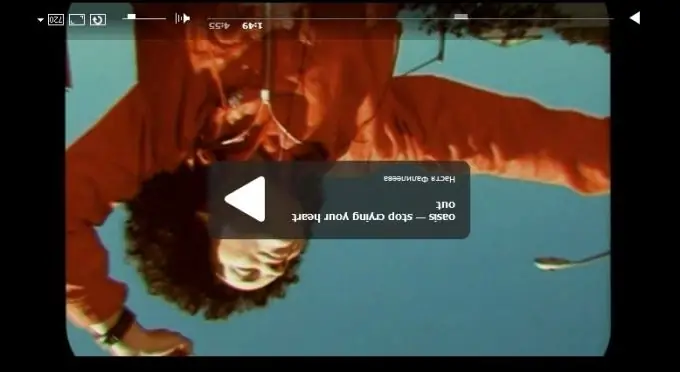
Kontrollige, millises arvuti asukohas avaneb teine video sama mängijaga. Kui seda mängitakse tavalises režiimis ja tavapärases asendis, on tõenäoline, et see probleem on eranditult selle video jaoks. Töökindluse huvides avage see mõne muu videopleieri abil, kui see teie arvutis on.
Kui olete veendunud, et probleem seisneb täpselt faili parameetrites, laadige alla ja installige arvutis videosalvestuste töötlemiseks spetsiaalne programm. Avage vajalik fail ja muutke seda, muutes video asukohta kodeerimisseadetes. Pärast teisendamist kontrollige tulemusi, avades salvestuse tavalise mängijaga, mida kasutate video vaatamiseks.
Kui probleem seisneb sellegipoolest meediumipleieri seadetes, pole taasesitusvalikute avamine ja selle programmi liidese uurimine üleliigne. Leidke soovitud seade ja tehke vajalikud muudatused. Pöörake tähelepanu ka tööriistaribal asuvatele mängija nuppudele, otsige spetsiaalset ikooni, võib-olla puudutasite seda kogemata peamenüüst või vajutasite ühte video klahvipositsiooni eest vastutavatest kiirklahvidest.
Kui vaatate videot veebis, vajutage lihtsalt poolringikujulist noolenuppu nii mitu korda kui vaja, et salvestis ekraanil normaalselt kuvada. Erinevate ressurssidega mängijates asub see nupp taasesituse juhtnuppude lähedal.
Ühel või teisel viisil võite alati leida lahenduse probleemi lahendamiseks ümberpööratud videosalvestusega, isegi kui see on algselt valesti filmitud. Toimimispõhimõte on siin sarnane piltide kuvamise muutmisega arvutis - kui saate nende asukohta muuta, saate selle toimingu teha videoga.






